Jika kita memiliki dua jenis harga maka kedua harga tersebut bisa dihitung selisihnya. Penghitungan selisih harga bisa ditampilkan kedalam dua format yaitu selisih dalam bentuk angka biasa serta selisih dalam bentuk persentase.
Jika selisih harga tersebut dihitung didalam Microsoft Excel maka prosesnya akan sangat mudah dilakukan.
Karena seperti yang kita ketahui bahwa dalam Excel kita bisa menggunakan rumus untuk menghitung persentase selisih harga.
Dalam artikel ini JurnalExcel.com akan membahas tentang bagaimana cara menghitung persentase selisih harga pada Microsoft Excel.
Cara Menghitung Persentase Selisih Harga Pada Excel
Seperti yang disebutkan diatas bahwa selisih harga yang akan kita buat ini akan kita tampilkan dalam dua format.
Format yang pertama adalah menggunakan angka biasa dan yang kedua menggunakan persentase.
Sebelum menghitung persentase selisih harga tentu hal pertama yang harus kita dapatkan adalah dua harga.
Karena selisih harga ini bisa kita hitung minimal dari dua harga atau lebih karena prinsipnya selisih harga ini akan mengurangi Harga a dengan Harga b.
Untuk contoh pembahasan kita silahkan perhatikan gambar berikut ini :
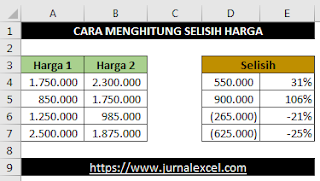
Dalam contoh tersebut sudah ada dua harga pada kolom A dan kolom B yang akan kita hitung selisihnya.
1. Menghitung Selisih Harga Kedalam Angka
Jika akan menampilkan selisih dalam bentuk angka biasa maka silahkan ubah terlebih dahulu format kolom D kedalam Currency atau Accounting.
Langkah – langkahnya adalah sebagai berikut :
- Blok Cell D4 sampai dengan Cell D7
- Klik Tab Home
- Klik Kotak Number Format yang ada pada kelompok menu Number
- Pilih Currency/Accounting
Setelah format kolom D kita ubah kedalam mata uang selanjutnya rumus yang digunakan pada Cell D4 adalah sebagai berikut :
=B4–A4
Dengan rumus tersebut maka selisih harga akan otomatis bisa kita tampilkan dengan format mata uang.
Pada intinya rumus ini hanya akan mengurangkan Harga 2 dengan Harga 1 yang ada pada kolom B dan kolom A.
2. Menghitung Selisih Harga Dalam Format Persen
Selanjutnya untuk yang kedua kita akan menampilkan selisih harga kedalam bentuk persentase atau format persen.
Langkah yang pertama silahkan ubah format kolom E kedalam bentuk persentase dan langkah – langkahnya adalah sebagai berikut :
- Blok Cell E4 sampai dengan Cell E7
- Klik Tab Home
- Klik Percent Syle yang ada pada kelompok menu Number
Selanjutnya pada Cell E4 silahkan gunakan rumus berikut ini untuk menampilkan selisih harga :
=(B4–A4)/A4
Untuk rumus ini sebenarnya bisa juga dengan menggunakan opsi yang kedua yaitu sebagai berikut :
=D4/A4
Kedua rumus tersebut diatas akan sama – sama menampilkan selisih harga kedalam bentuk persentase.
Itulah pembahasan JurnalExcel.com kali ini tentang menghitung persentase selisih harga dan semoga artikel ini bermanfaat untuk semua pembaca.